Windows 10 tilføjede en ny funktion, hvor, hvis du trykker påWin + Printscreen-tasterne, tages et skærmbillede og gemmes i en mappe kaldet Screenshots i Billedbiblioteket. Dette er langt den nemmeste måde at fange et fuldskærmbillede af praktisk talt alt. PrintScreen-tasten fanger også din skærm, når den er tappet, men billedet går til dit udklipsholder. Den gemmes ikke som en fil, medmindre du indsætter den i en billededitor. Dette er kedeligt, så hvis du vil have en hurtigere måde at gemme et udklipsholderbillede til en fil på Windows 10, kaldes en gratis app Indsæt i fil vil gøre susen.
Klippebordbillede til fil
Download og installer Indsæt ind fil. Når du installerer appen, beder den om tilladelse til at føje sig selv til genvejsmenuen. Lad det føje sig selv til genvejsmenuen for at gøre det lettere at bruge. Når du har gjort det, vil det spørge, hvor du vil gemme filen til, når du gemmer den fra dit udklipsholder.
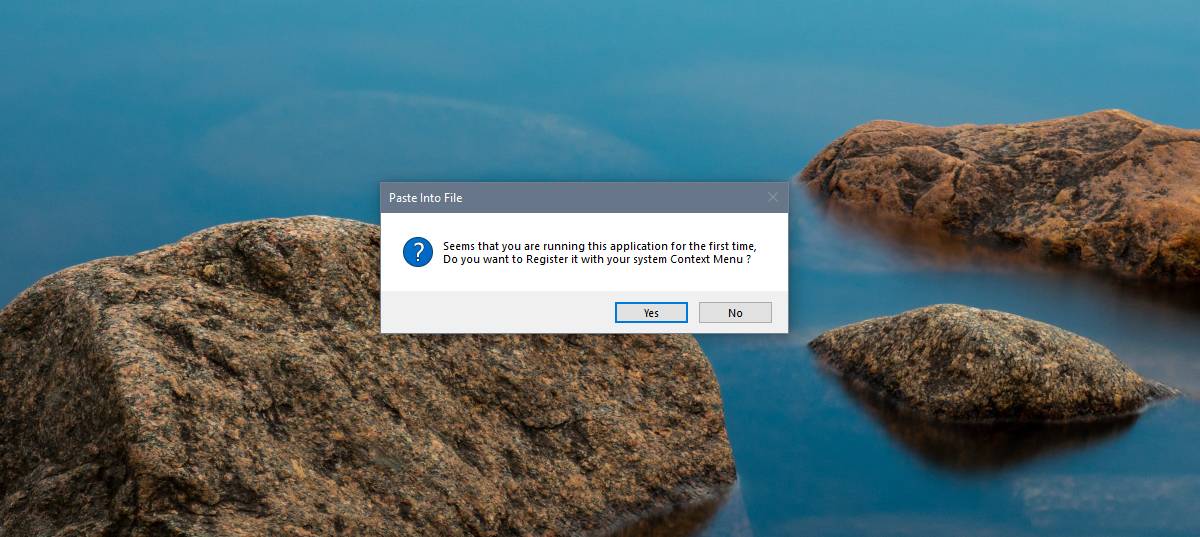
Dette peger på en mangel ved appen, dvs. du kan kun gemme den i et bestemt bibliotek. Du kan ændre kataloget, hver gang du indsætter en fil fra genvejsmenuen, men det tilføjer et ekstra trin.
For at gemme et klippebordbillede i en fil, skal du højreklikke påhvor som helst og vælg indstillingen Indsæt i fil. I det vindue, der åbnes, kan du ændre, hvor filen gemmes, hvilken filtypenavn den er gemt med, og filnavnet, den gemmes med. Hvis du ikke ønsker at ændre noget, skal du blot klikke på knappen Gem og billedet gemmes.
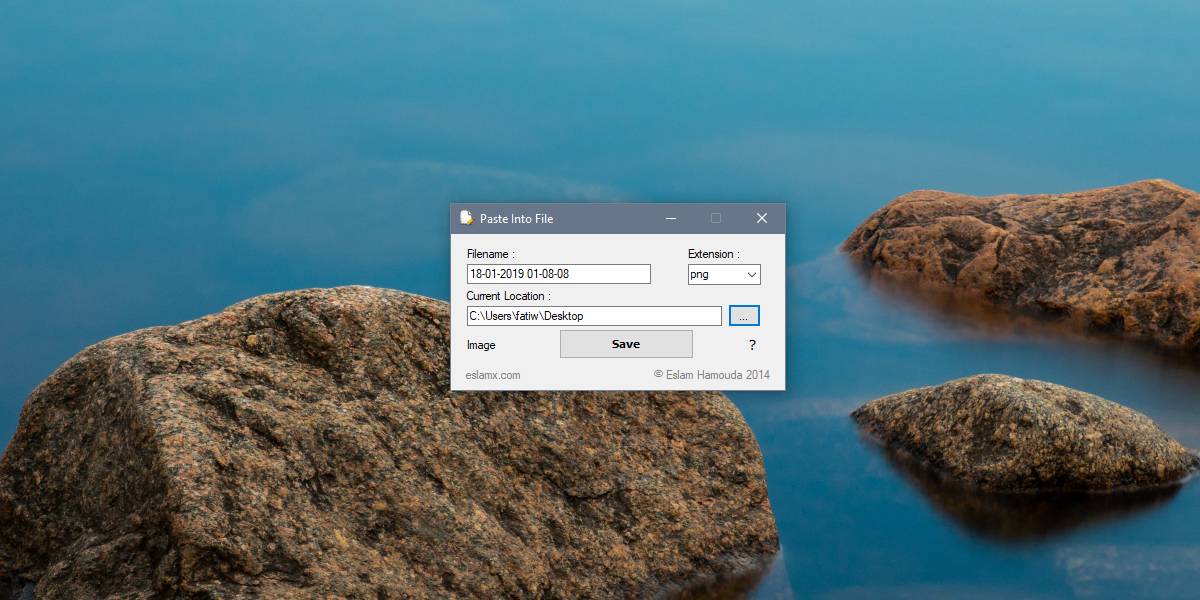
Denne app fungerer ikke kun med billeder, der er kopieret tildit udklipsholder, når du har trykket på PrintScreen-tasten. Hvis du højreklikker på et billede i din browser eller i en tekstbehandler og kopierer det til dit udklipsholder, kan du bruge Indsæt i fil for at gemme det.
Du skal også vide, at fra Windows 10 1809,kan du huske din klippebordhistorie forbi det ene element, der i øjeblikket er gemt på det. Du er selvfølgelig nødt til at aktivere klippebordhistorik, men når du først har gjort det, kan du bruge den med denne app til at huske og gemme for at arkivere ethvert billede, som du kopierede til dit klippebord.
Dette er ikke en enkel løsning med et enkelt klik, det er dog meget lettere end at åbne en app som Maling, indsætte filen og gemme den. Malings gemme dialog for en ny fil er i sig selv en smule trættende.













Kommentarer